Bạn không muốn bạn bè hay người thân nhìn thấy một số hình ảnh không mong muốn? vậy thì hãy lựa chọn cách ẩn hình ảnh trên Zalo. Thay vì xóa thì ẩn hình ảnh là một cách hiệu quả giúp bạn có thể xem lại những lúc mình muốn, lưu giữ kỷ niệm. Cách ẩn hình ảnh trên Zalo như thế nào? Cùng 3gvinaphone.com.vn tìm hiểu chi tiết trong nội dung dưới bài viết đây nhé!
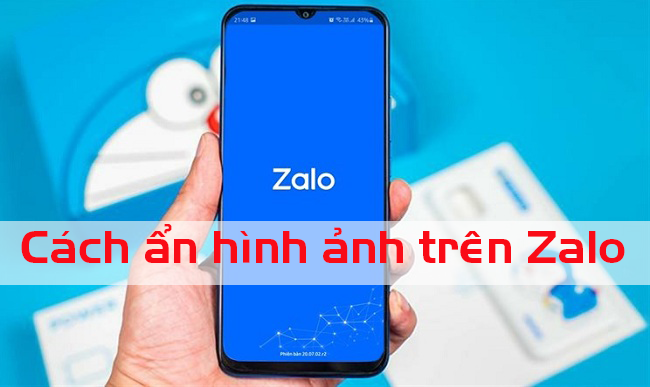
Cách ẩn hình ảnh trên Zalo như thế nào?
Cách ẩn hình ảnh trên Zalo như thế nào?
Ẩn hình ảnh trên Zalo sẽ giúp bạn xóa sạch các dấu vết trong quá khứ không mong muốn. Những hình ảnh ẩn chỉ có bạn biết, các tài khỏa Zalo khác sẽ không xem được dù truy cập vào phần nhật ký Zalo của bạn. Tuy nhiên, bạn không thể ẩn được từng hình ảnh mà phải ẩn bài viết đó. Để ẩn bạn thực hiện như sau:
Bước 1: Truy cập vào ứng dụng Zalo, tại giao diện chính bạn nhấn vào mục thêm ở góc phải phía dưới màn hình.
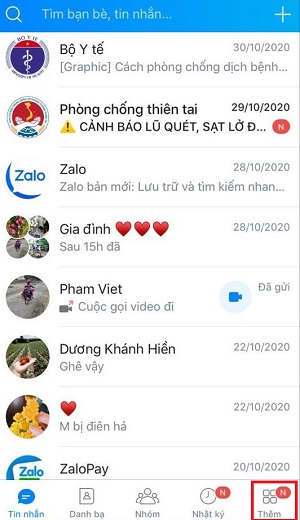
Nhấn vào mục thêm
Bước 2: Tiếp theo nhấn vào Tên tài khoản để truy cập vào trang cá nhân.
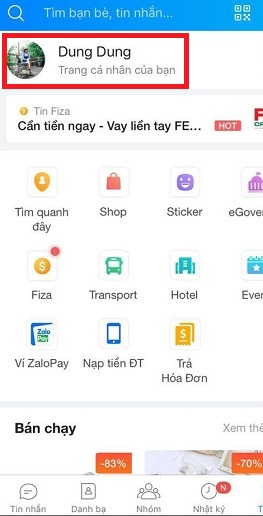
Nhấn vào Tên tài khoản để truy cập vào trang cá nhân
Bước 3: Nhật ký hoạt động xuất hiện, muốn ẩn hình ảnh nào thì bạn nhấn vào biểu tượng 3 dấu chấm của bài viết chứa hình ảnh muốn ẩn.
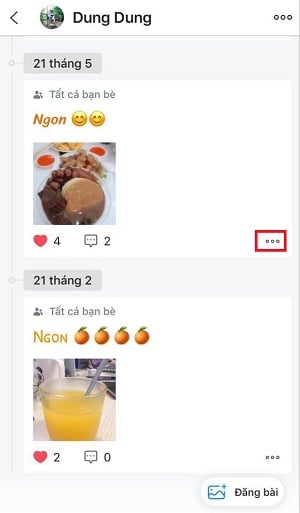
Nhấn vào biểu tượng 3 dấu chấm
Bước 4: Có 2 tùy chọn xuất hiện là: Thiết lập quyền xem và xóa hoạt động. Bạn nhấn vào mục Thiết lập quyền xem.
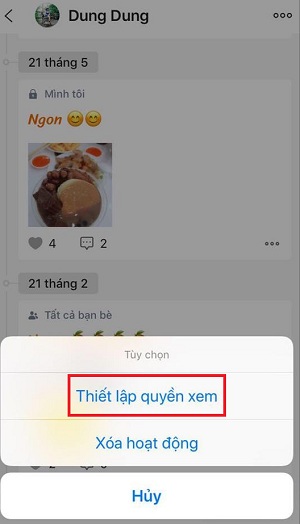
Nhấn vào mục Thiết lập quyền xem
Bước 5: Nhấn vào mục Mình Tôi để ẩn hình ảnh.
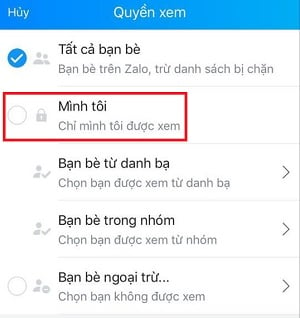
Nhấn vào mục Mình Tôi để ẩn hình ảnh
Như vậy là bạn đã hoàn tất việc ẩn hình ảnh trên Zalo, chúc bạn có thật nhiều niềm vui trong quá trình sử dụng ứng dụng Zalo.

